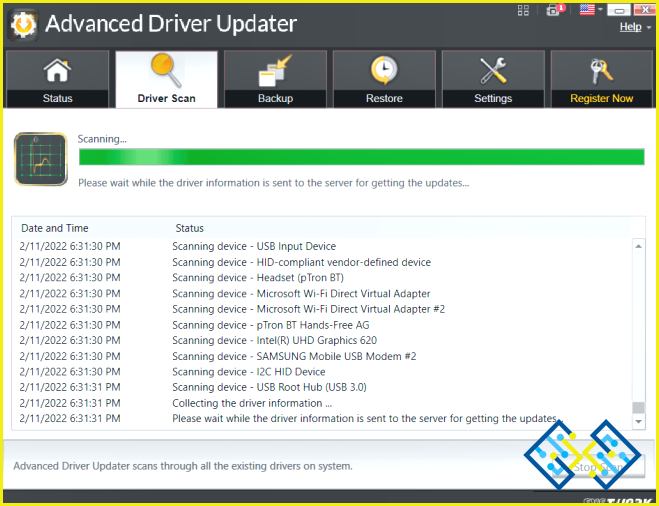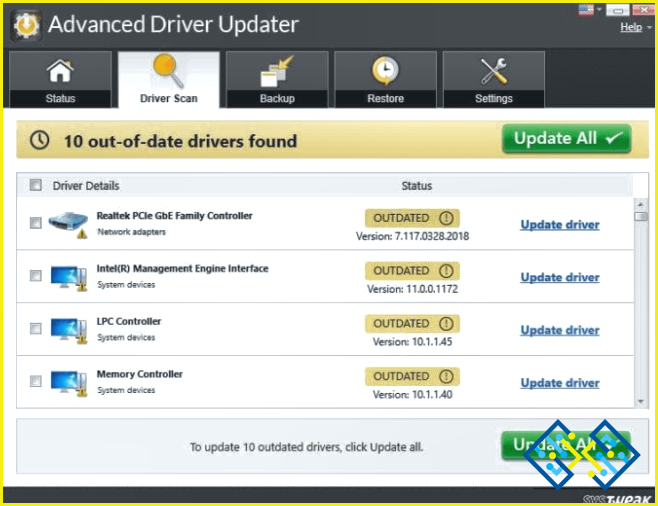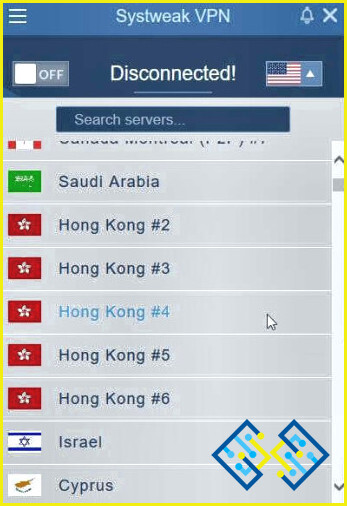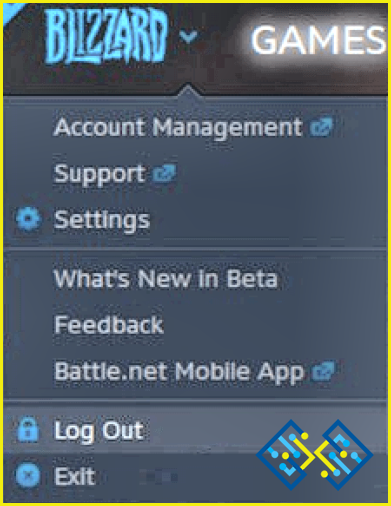Cómo arreglar el problema de la velocidad de descarga lenta de Battle.Net
Battle.Net de Blizzard es una de las plataformas más populares de juegos online, redes sociales y distribución digital, lanzada en 1996. Se dedica a crear las experiencias de entretenimiento más épicas. Puedes lanzar su cliente de escritorio en tu PC con Windows 11/10, y crear una cuenta en Battle.Net para descargar y jugar a títulos de juegos populares como World of Warcraft III: Reforged, Diablo Immortal, Hearthstone, Call of Duty: Modern Warfare (Warzone), Crash Bandicoot 4 y más.
Pero a menudo, los jugadores tienen problemas con la velocidad de descarga, lo que dificulta completamente la experiencia de juego. Entonces, ¿por qué ocurre esto? ¿Qué causa el problema de descarga lenta del lanzador de Battle.net? Sigue leyendo para conocer los posibles problemas y cómo solucionarlos.
Razones de la lentitud de las descargas de juegos a través de Battle.Net en 2022
Algunas razones comunes para el problema de la velocidad de descarga lenta del lanzador de Battle.net, se enumeran a continuación:
- Estrangulamiento del ancho de banda
- Antiguo Controlador del adaptador de red
- Múltiples descargas se atascan en una cola
- El servidor está ocupado
Si tienes problemas de velocidad al descargar Destiny 2, Warzone, COD: Modern Warfare y otros títulos a través de Battle.Net, esto es lo que tienes que hacer para solucionar el problema.
Tal vez te interese leer: Los mejores sitios web para descargar juegos de PC de forma gratuita y legal
Cómo puedo arreglar el problema de descarga lenta de Battle.Net (Guía actualizada de 2022)
Simplemente siga estas soluciones en la secuencia dada y usted será capaz de resolver el problema tan pronto como sea posible.
SOLUCIÓN 1 – No descargues juegos durante los picos de uso de Internet
Bien, Internet ve el mayor tráfico entre las 6:00 PM y las 11:00 PM. Por lo tanto, si usted está considerando la descarga de juegos alrededor de estas horas pico, simplemente evitarlo. Probablemente no será testigo de la problema de la velocidad de descarga lenta del lanzador de Battle.Net.
Para disfrutar de las velocidades más rápidas de Internetpuedes intentar descargar los juegos a primera hora de la mañana, entre las 4 y las 9, o a última hora de la tarde, entre las 2 y las 7. En estos periodos de tiempo específicos, hay menos gente conectada, por lo que puedes obtener más ancho de banda al descargar juegos a través de Battle.Net.
SOLUCIÓN 2 – Actualizar el controlador del adaptador de red
Si el problema de la velocidad de descarga lenta de Battle.Net aparece constantemente al descargar Modern Warfare, Destiny 2, etc. la causa potencial podría ser el controlador del adaptador de red obsoleto/que falta/dañado/corrompido. Por lo tanto, asegúrese de ejecutar la versión más reciente y compatible del controlador y aumentar la velocidad de descarga utilizando Battle.Net y otras plataformas.
Principalmente, hay dos métodos paraactualizar los controladores de Windows : Manualmente a través de Administrador de dispositivos y automáticamente a través de la herramienta profesional. Proceder con los métodos manuales parece abrumador para muchos usuarios, ya que es necesario tener buenas habilidades informáticas y tener todos los conocimientos relacionados con su sistema operativo, hardware, número de modelo, y así sucesivamente. Por otro lado, el uso de software profesional de actualización de controladores se siente como una brisa para actualizar los controladores de dispositivos a granel de una sola vez.
Usted puede considerar el uso de Advanced Driver Updater para el propósito, ya que viene con una interfaz de usuario fácil de usar, soporta una gran base de datos de dispositivos, e instala los controladores certificados por WHQL solamente. Ofrece ediciones gratuitas y de pago. Echa un vistazo a la lista de características que ofrece:
- Obtenga acceso a los últimos controladores en un un solo clic
- Ejecuta una escaneo automático para obtener una lista de controladores obsoletos.
- Disfruta de de actualizaciones de controladores libres de malware para todos los componentes.
- Base de datos de más de 14.000.000 de controladores
- Copia de seguridad & restaurar controladores fácilmente.
- Programar el escaneo de controladores para detectar los controladores defectuosos en una fecha/hora determinada.
- Excluir controladores que desea evitar que se actualicen.
- Recibe las actualizaciones periódicas del programa para mejorar la experiencia del usuario.
Siga los pasos compartidos a continuación para conocer el proceso de actualización de controladores en un PC con Windows 11/10.
Nota: Si ha seleccionado Ejecutar análisis automático en el momento de la configuración. Advanced Driver Updater realizará un análisis exhaustivo al iniciarse.
PASO 1: Instale e inicie Advanced Driver Updater en su PC/portátil.
PASO 2: Haga clic en el botón Start Scan Now para iniciar el escaneo de controladores.
PASO 3: Una vez que el proceso de escaneo se complete, se presentará una lista de todos los controladores antiguos, incompatibles, corruptos, faltantes y dañados. Previsualice la lista, localice el Controlador del Adaptador de Red defectuoso y pulse el botón Actualizar junto a él.
Como alternativa, si tiene la versión de pago de Advanced Driver Updater, puede considerar la instalación de los últimos controladores en bloque. Simplemente, pulse el botón Actualizar todo para proceder.
Asegúrate de reiniciar tu ordenador para aplicar los cambios e intenta descargar los juegos de Battle.Net de nuevo. Con suerte, esta vez no te encontrarás con ningún contratiempo.
SOLUCIÓN 3 – Utilizar una VPN
Bien, si estás experimentando un estrangulamiento del ancho de banda, puedes experimentar problemas de lentitud en la descarga de Battle.Net en un PC con Windows 11/10. Para evitarlo, te recomendamos que utilices una VPN de confianza & solución fiable de Red Privada Virtualcomo Systweak VPN que oculta tu tráfico del ISP y evita que el ISP te estrangule. Además de esto, te ayuda a evitar las restricciones geográficas y proporciona una forma segura de conectarte, acceder, descargar y transmitir tu contenido favorito desde cualquier parte del mundo.
SOLUCIÓN 4 – Cambia tu región en el lanzador de Battle.Net
Tan pronto como una actualización del juego está disponible, varios jugadores programan las descargas. Puede ocurrir que tú y otros entusiastas hayáis fijado una hora similar, lo que puede hacer que el servidor se sobrecargue. Por lo tanto, es posible que experimentes problemas de lentitud en las descargas de Battle.Net al descargar Warzone, Destiny 2, COD: Warfare, etc. Puedes probar a cambiar de región y nunca se sabe si aumenta la velocidad de descarga de Battle.Net para todos tus títulos de juego favoritos.
Para ello:
PASO 1: Inicia el lanzador de Blizzard y pulsa el botón flecha de descarga, situada cerca de tu foto de perfil de Battle.net. Haz clic en el botón de cierre de sesión.
PASO 2: Vuelve a iniciar sesión y simplemente haz clic en el botón icono del globo terráqueo para cambiar a otro servidor o región.
Afortunadamente, ya no encontrarás problemas de velocidad de descarga lenta de Battle.Net mientras descargas Destiny 2, Warzone & Guerra.
Conclusión
Si todavía te molesta el problema de la lentitud de las descargas de Battle.Net, te aconsejamos que te pongas en contacto con el Equipo de apoyoy puede que te proporcionen una solución eficaz para aumentar la velocidad de descarga de Battle.Net. Si conoces alguna otra solución que hayamos omitido en esta lista, ¡no dudes en compartir tus sugerencias en la sección de comentarios más abajo!